柱形图常常用于显示一段时间内的数据变化或显示各项之间的比较情况。但当时间序列过多时,我们往往考虑用折线图来反映数据的变化趋势。之所以讲这个,是希望大家能够把折线图和柱形图的应用区分开来,根据自己的需求使用不同的图表。
以下是各个月份的销售数据。

根据数据编制的折线图:

图表制作思路
该表格的制作主要是通过插入带散点标记的折线图,接着将折线图的线条设置为无线条,再使用误差线做柱子,最后美化配色。

作图过程:
Step 01选中汇总后的销售数据,点击上方的“插入”选项卡,单击“图表”浮动框的右下角。在打开的“插入图表”设置框中,点击“所有图表”-“折线图”,点击第四个示例图“带数据标记折线图”-确定。

确定后,在Excel表上生成该图。
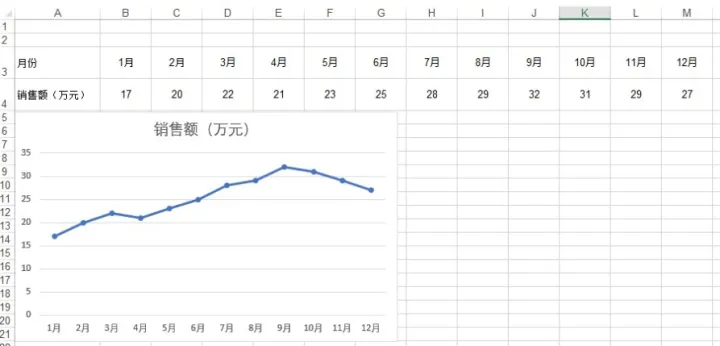
Step 02点击折线标记,点击鼠标右键,点击“设置数据序列格式”。将“线条”设置为“无线条”。

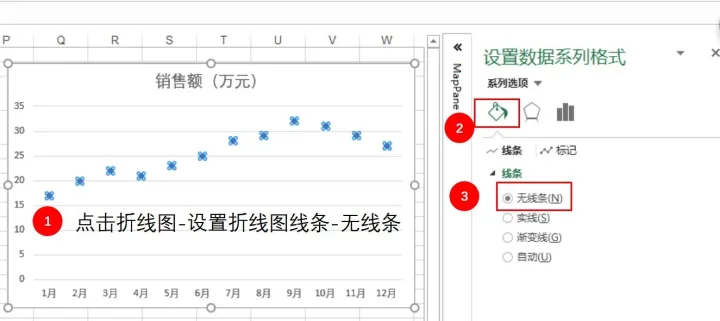
Step 03接着点击 “线条”旁边的“标记”,在“数据标记选项”中设置其为“内置”,大小为8。
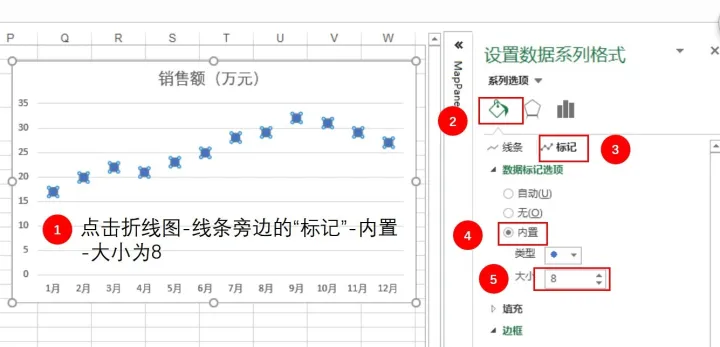
Step 04继续对“标记”进行设置,将“填充”设置为黑色的纯色填充。“边框”设置为“无线条”。
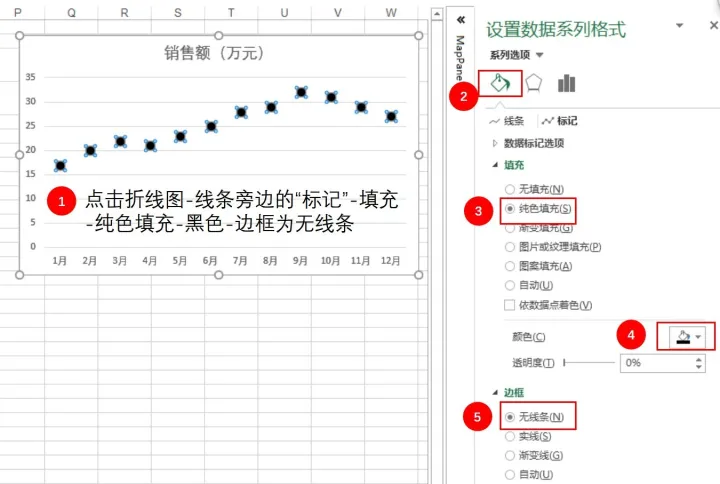
Step 05点击折线标记,单击折线图右上角的十字,勾选“误差线”,去掉勾选“网格线”。

Step 06点击误差线,单击鼠标右键,点击“设置错误栏格式”,设置误差线格式。
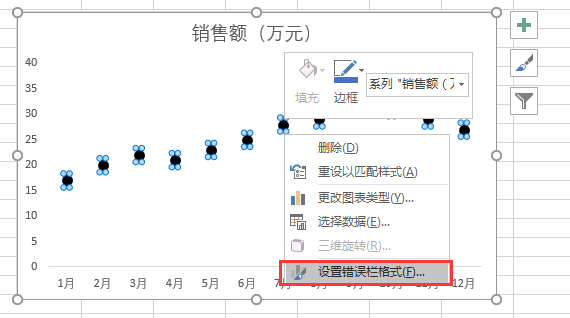
因为我们要误差线的方向向下,所以在“方向”处,选择“负偏差”。正偏差的误差线方向是向上的。将“末端样式”设置为“无线端”。
误差量是指误差线的长短,这里我们将“误差量”设置为自定义值。在自定义值中,点击“指定值”。因为我们的误差线是负偏差,所以只需设置“负错误值”就可以了。在“负错误值”处,引用汇总的销售额数据“$B$4:$M$4”。
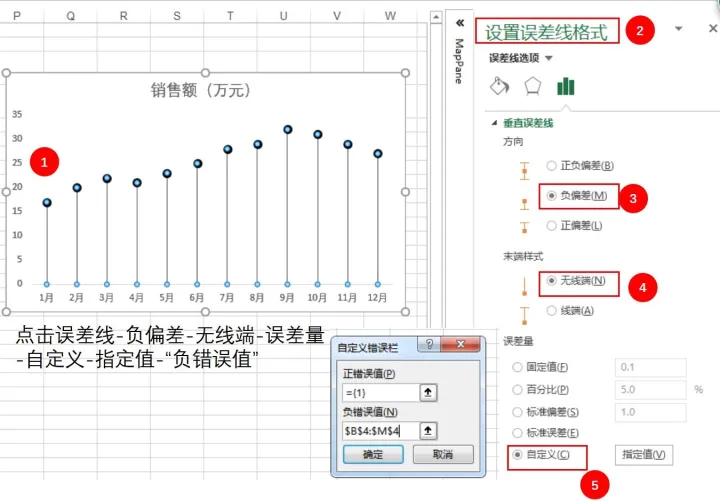
Step 07在上一步骤完成后,将误差线的线条设置为实线,宽度为2磅,颜色自定义。

Step 8点击折线图底部的横坐标轴,在“开始”选项卡中,设置字体颜色为黑色,加粗。单击鼠标右键,点击“设置坐标轴格式”。将“线条”设置为实线,颜色设置为黑色。

Step 9设置折线图标题,在“开始”选项卡中,将字体设置为微软雅黑,加粗,对齐方式选择左对齐。在折线图标题下,插入一个文本框,做二级标题,用于对数据的分析。在文本框中输入相应内容后,设置格式。

Step 10在折线图底部插入一个文本框,标明数据来源,用于阐述数据来源的可靠性和准确性。同时,在“插入”选项卡中,选择插入一个形状。这里我们选择矩形,填充色和边框均设置为红色。设置完成后,将该矩形粘贴到折线图的左上角,目的是为了让图表的阅读者把注意力集中到标题上来。

Step 11最终图表效果如下图所示
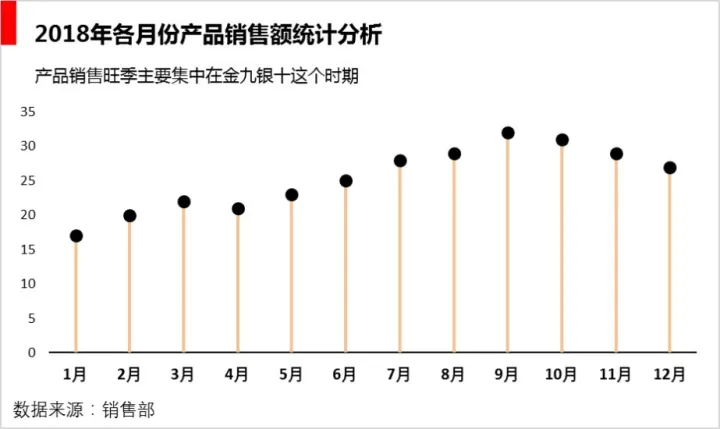
与柱形图相比,哪一个更让你心动呢?
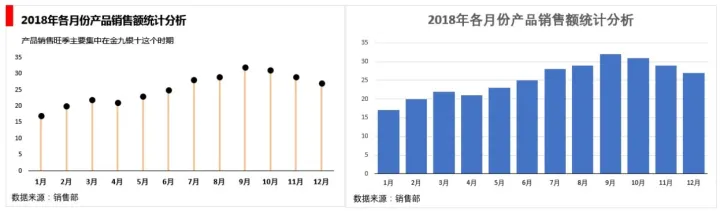
嗯,还可以把圈圈放大,再加入彩色数字,就更象棒棒糖了(:






















 1590
1590











 被折叠的 条评论
为什么被折叠?
被折叠的 条评论
为什么被折叠?










